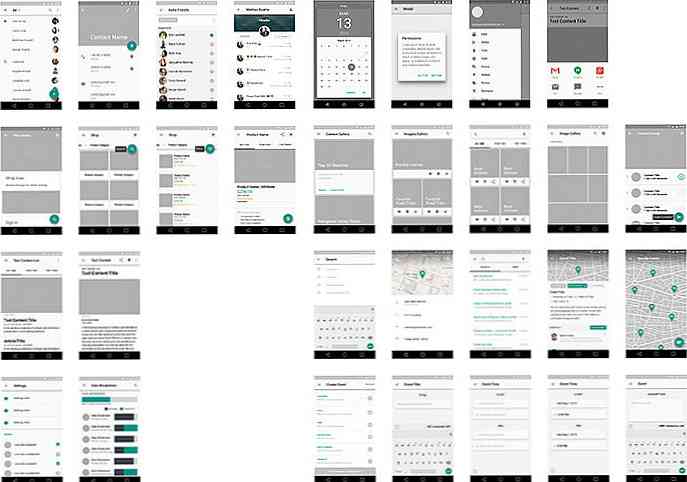Testa alla funktioner i Windows Phone 7 på datorn
Är du en utvecklare eller bara upphetsad över den kommande Windows Phone 7, och vill prova det nu? Tack vare gratis utvecklare verktyg från Microsoft och en ny olåst emulator rom, kan du prova de flesta av de spännande funktionerna idag från din dator.
Förra veckan visade vi dig hur du testa Windows Phone 7 på datorn och börja utveckla för de kommande nya enheterna. Vi märkte emellertid att emulatorn bara innehåller Internet Explorer Mobile och några inställningar. Det här är fortfarande intressant att leka med, men det var inte den fulla Windows Phone 7-upplevelsen.

Några initiativgivande tweakers upptäckte att fler applikationer faktiskt inkluderades i emulatorn, men var helt enkelt gömda från användarna. Utvecklaren Dan Ardelean bestämde sig sedan för att återaktivera dessa funktioner och släppte en tweaked emulator rom så att alla kan prova alla Windows Phone 7-funktionerna för sig själva. Här tittar vi på hur du kan köra den här nya emulatorns bild på datorn och titta på några intressanta funktioner i Windows Phone 7.
Redaktör Obs! Den här modifierade emulatorns bild är inte officiell, och godkänns inte av Microsoft. Använd din egen bedömning när du väljer att ladda ner och använda emulatorn.
Konfigurera Emulator Rom
För att testa Windows Phone 7 på din dator måste du först hämta och installera CTP för Windows Phone Developer Tools (TCP)länk nedan). Följ de steg vi visade dig förra veckan på: Testa Windows Phone 7 på din dator idag. När det är installerat, fortsätt och kör standard emulatorn som vi visade för att se till att allt fungerar ok.
När Windows Phone Developer Tools installeras och körs, ladda ner den nya emulatorns rom från XDA Forums (länk nedan). Det här blir en zip-fil, så extrahera den först.

Observera var du sparar filen, eftersom du behöver adressen i nästa steg.

För att köra vår nya emulatorbild måste vi öppna emulatorn i kommandoraden och peka på den nya rombilden. För att göra detta, bläddra till rätt katalog, beroende på om du kör 32-bitars eller 64-bitarsversionen av Windows:
32 bitar:
C: \ Program Files \ Microsoft XDE \ 1.0 \
64 bitar:
C: \ Programfiler (x86) \ Microsoft XDE \ 1.0 \
Håll din Shift-tangent nere och högerklicka i mappen. Välj Open Command Window här.

Vid kommandotolken anger du XDE.exe följt av platsen för din nya rombild. Här hämtade vi rummet till vår nedladdningsmapp, så vid kommandotolken kom vi in:
XDE.exe C: \ Users \ Matthew \ Downloads \ WM70Full \ WM70Full.bin

Emulatorn laddar ... med den fulla Windows Phone 7-upplevelsen!

För att underlätta, låt oss skapa en genväg på skrivbordet för att ladda emulatorn direkt med den nya rommen. Högerklicka på skrivbordet (eller någon mapp du vill skapa genväg till), välj Ny och sedan Genväg.

Nu, i rutan måste vi ange sökvägen för emulatorn följt av platsen för vårt rum. Båda föremålen måste vara citerade. Så, i vårt test, gick vi in i följande:
32 bitar:
"C: \ Program Files \ Microsoft XDE \ 1.0 \" "C: \ Users \ Matthew \ Downloads \ WM70Full \ WM70Full.bin"
64 bitar:
"C: \ Programfiler (x86) \ Microsoft XDE \ 1.0 \" "C: \ Användare \ Matteus \ Nedladdningar \ WM70Full \ WM70Full.bin"
Se till att du anger rätt plats för den nya emulatorns rom för din dator och behåll båda objekten i separata citat. Klicka på nästa när du har angett platsen.

Namnge genväg vi namngav det Windows Phone 7, men bara skriva in vad du vill. Klicka på Slutför när du är klar.

Du ska nu ha en trevlig Windows Phone-ikon och din helt funktionella genväg! Dubbelklicka på den för att köra Windows Phone 7-emulatorn som ovan.

Funktioner i Unlocked Windows Phone 7 Emulator
Så låt oss titta på vad du kan göra med den här nya emulatorn. Nästan allt du har sett i demoer från Mobile World Conference och Mix'10 är här för att du ska leka med. Här är applikationsmenyn som du kan komma åt genom att klicka på pilen överst på startskärmen, vilket visar hur mycket saker de har i detta!




Och självklart, även hemskärmen själv visar mycket mer aktivitet än den gjorde i den ursprungliga emulatorn.


Låt oss kolla in några av dessa avsnitt. Här kör Zune på Windows Phone 7 och Zune Marketplace. Animationerna är vackra, så var noga med att kolla in det här själv.



Det nya bildnavet är mycket trevligare än någon bildvisare som ingår i Windows Mobile tidigare ...



Håll dig produktiv och i schema med den nya kalendern.



XBOX-navet ger oss bara en aning om vad som ska komma, och länkarna till spel är nu helt enkelt platshållare.


Här är en titt på Office-navet. Det här visas inte på startskärmen just nu, men du kan komma åt det i programmenyn. Office har uppenbarligen fortfarande mycket arbete kvar på det, men även i korthet här ser det ut att det innehåller mycket mer funktionalitet än Office Mobile i Windows Mobile 6.



Här är en titt på var och en av de tre programmen: Word, Excel och OneNote och formateringspallen i Office-appar.




Den här emulatorn innehåller också mycket fler inställningar än standarden, inklusive inställningar för enskilda applikationer.


Du kan även aktivera skärmlåset och prova lyft till Peek-or-unlock funktion…


Slutligen innehåller den här versionen av Windows Phone 7 en mycket trevlig SystemInfo-app med en avancerad uppgiftshanterare. Vi hoppas att detta fortfarande är tillgängligt när de faktiska telefonerna släpps.



Slutsats
Om du är upphetsad över den kommande Windows Phone 7-serien eller helt enkelt vill veta mer om vad som kommer, är det här ett bra sätt att testa det. Med dessa spännande nya nav och applikationer finns det något för alla. Låt oss veta vad du gillar mest om Windows Phone 7 och vad din favoritapp eller nav är.
länkar
Observera: Dessa rum stöds inte officiellt av Microsoft och kan tas ner.
Hämta den olåsta Windows Phone 7 emulatorn från XDA Forums - klicka på länken i det här inlägget för att ladda ner
Hur den olåsta emulatorns bild skapades